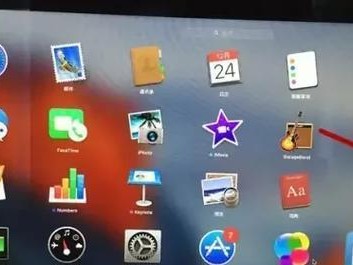在电脑使用过程中,由于各种原因可能会导致系统崩溃或无法正常启动,此时我们需要用到U盘来进行系统的重装。本文将详细介绍如何制作U盘重装系统的教程,帮助大家解决系统问题。
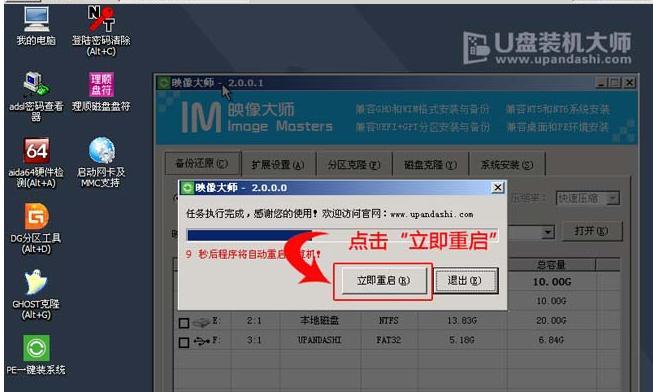
一、准备工作:选择适合的操作系统镜像文件
在进行U盘制作之前,我们需要先准备一个适合的操作系统镜像文件,这通常是一个ISO格式的文件,可以从官方网站或第三方下载站点上获得。
二、选择合适的U盘并备份重要数据
为了保证制作U盘重装系统的成功,我们需要选择一款存储容量足够大的U盘,并在制作过程中将其中重要的数据备份到其他设备上,以免丢失。
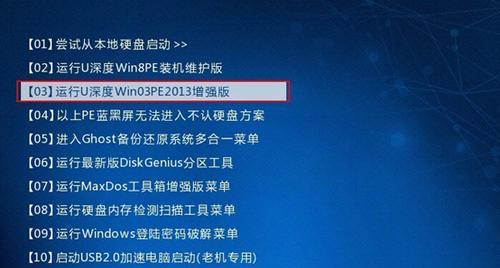
三、下载和安装U盘制作工具
在进行U盘制作之前,我们需要下载和安装一款专用的U盘制作工具,常见的有Rufus、WinToFlash等。选择一个用户评价较高且易于操作的工具是非常重要的。
四、打开U盘制作工具并选择操作系统镜像文件
打开事先下载并安装好的U盘制作工具,在界面上找到选择镜像文件的选项,并点击浏览按钮选择之前准备好的操作系统镜像文件。
五、选择U盘目标设备
在U盘制作工具的界面上,通常会有一个设备列表,显示所有已连接的U盘。我们需要选择其中我们要制作的目标U盘,确保选择正确。
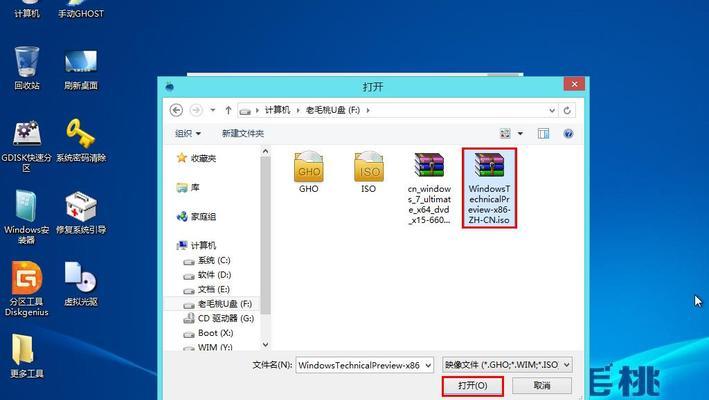
六、设定引导方式和文件系统格式
根据个人需求和实际情况,我们可以选择制作U盘的引导方式,通常有UEFI和传统BIOS两种方式。同时,我们还需要选择适合的文件系统格式,如FAT32或NTFS。
七、格式化U盘并开始制作
在完成以上设置之后,我们可以点击开始或制作按钮,开始对U盘进行格式化并将操作系统镜像文件写入其中。这个过程可能需要一段时间,请耐心等待。
八、制作完成后验证U盘的可用性
制作完成后,我们需要验证U盘是否成功制作,并能够顺利启动。这可以通过重启电脑并选择U盘作为启动设备来进行验证。
九、进入系统安装界面并按照提示完成安装
如果U盘制作成功,我们将会进入系统安装界面,并按照界面上的提示进行系统安装。这个过程和通常的系统安装过程类似,只不过安装源是U盘而非光盘或硬盘。
十、重启电脑并进行系统初始化设置
当系统安装完成后,我们需要重启电脑,并进行系统初始化设置,如语言选择、用户账户设置等。这些设置可以根据个人喜好进行调整。
十一、更新系统和驱动程序
为了保证系统的安全性和稳定性,我们需要及时更新系统和相关的驱动程序。通过连接网络并运行系统更新功能,我们可以轻松完成这一步骤。
十二、恢复备份的数据和设置软件
在系统更新完成后,我们可以将之前备份的重要数据和设置软件恢复到新系统中,确保之前的工作和配置不会丢失。
十三、安装必要的软件和工具
根据个人需求,我们还可以安装一些必要的软件和工具,如办公软件、浏览器、杀毒软件等,以满足日常使用的需求。
十四、优化系统性能和设置个性化选项
为了提高系统性能和满足个人习惯,我们可以对系统进行优化设置和调整个性化选项,如关闭自启动程序、更改主题等。
十五、
通过本文详细的U盘制作重装系统教程,我们可以轻松掌握U盘制作重装系统的技巧和步骤。制作U盘重装系统是解决电脑系统问题的一种有效方式,让我们能够快速恢复电脑正常使用。